Chromebook을 별도의 화면이나 TV에 연결하는 방법

Chrome OS는 사용자가 Chromebook을 별도의 화면이나 TV에 연결할 수 있는 다양한 방법을 지원합니다.
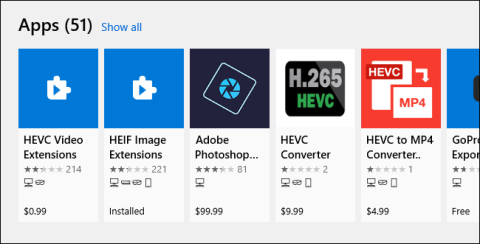
Windows 10은 H.265 비디오라고도 하는 HEVC(고효율 비디오 코딩) 로 인코딩된 비디오 파일을 지원합니다 . Microsoft는 공식 코덱에 대해 비용을 청구하며 이를 Windows 10에 포함하지 않습니다. 그러나 신용 카드를 꺼내지 않고 0.99달러(약 22,000VND)를 지출하지 않고도 무료로 해당 코덱을 얻을 수 있습니다.
HEVC 비디오가 Windows 10에서 작동하는 방식
HEVC 비디오가 점점 인기를 얻고 있습니다. iPhone은 이제 기본적으로 HEVC로 비디오를 녹화하며, 4K UHD Blu-ray도 HEVC를 사용합니다.
이러한 코덱을 사용하면 PC에서 해당 비디오를 볼 수 있지만 Windows 10을 포함한 Microsoft의 영화 및 TV 비디오 플레이어 와 Windows에서 내장 코덱을 활용하는 기타 Windows 앱 에만 필요합니다 .
예를 들어, 널리 사용되는 타사 비디오 플레이어 VLC에는 내장 코덱이 포함되어 있습니다. VLC에서 HEVC(H.265) 비디오를 재생하려면 VLC를 설치하고 열면 됩니다.
통합 지원을 위해서는 코덱이 필요합니다. 이러한 코덱은 최신 버전의 Windows 10에 포함되어 있지 않지만 Microsoft Store에서 설치해야 합니다. 이러한 코덱은 Windows 10 시스템 코덱을 사용하는 앱에서 HEVC(H.265) 형식으로 비디오를 인코딩하는 데도 필요합니다.
무료로 코덱을 설치하는 방법
실제로 Store에서 얻을 수 있는 두 가지 코덱 팩이 있습니다. 둘 다 동일하지만 하나는 $0.99이고 하나는 무료입니다.
Store에서 HEVC를 검색하면 $0.99 가격의 HEVC Video Extensions 패키지를 볼 수 있습니다. 이 수수료에는 Microsoft 코덱 라이선스 비용이 반영될 수 있습니다.
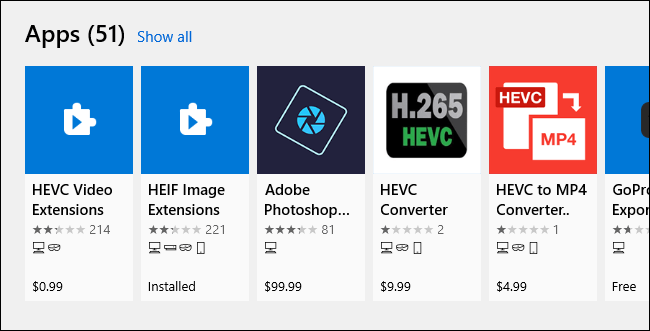
HEVC 비디오 확장 패키지 비용은 $0.99입니다.
그러나 장치 제조업체 패키지에서 HEVC 비디오 확장을 무료로 얻을 수도 있습니다 . 이 계획은 $0.99 계획과 동일하지만 완전히 무료입니다. 링크를 클릭하고 받기를 선택하여 설치하세요. 끝났다!
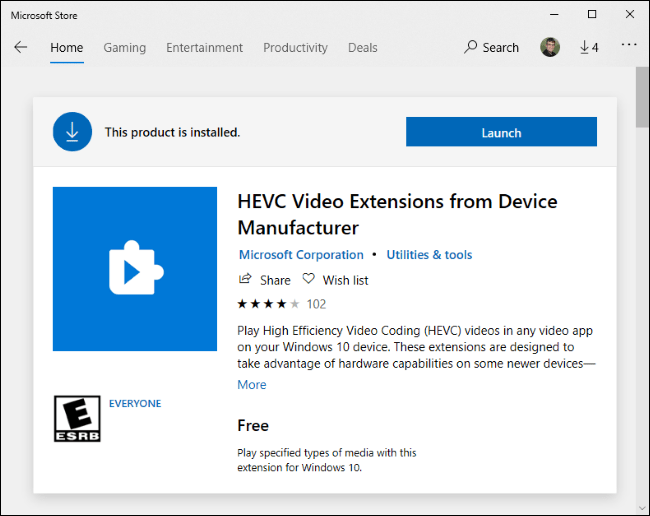
장치 제조업체 패키지의 무료 HEVC 비디오 확장
이 패키지를 사용하면 컴퓨터 제조업체가 PC에 코덱을 사전 설치할 수 있는 것으로 보입니다. 그러나 누구든지 자신의 시스템에 이러한 코덱을 설치하는 것을 막을 수 있는 방법은 없습니다. 해당 코덱을 찾으려면 직접 링크를 따라가기만 하면 됩니다.
보안 업데이트는 스토어에서도 제공됩니다.
Microsoft Store는 포함된 다른 앱과 마찬가지로 이러한 코덱에 대한 보안 업데이트를 자동으로 설치합니다.
Microsoft가 2020년 7월 1일에 Store를 통해 코덱에 대한 중요한 보안 업데이트를 배포하기 시작했을 때 많은 사람들이 놀랐습니다. 회사는 일반 보안 패치처럼 Windows 업데이트를 자주 추진하지 않았습니다.
기사에서는 보안상의 이유로 자동 애플리케이션 업데이트 기능을 켜둘 것을 권장합니다. 이렇게 하려면 Windows 10에서 Microsoft Store를 열고 메뉴 > 설정을 클릭한 다음 자동으로 앱 업데이트가 켜짐 으로 설정되어 있는지 확인하세요 .
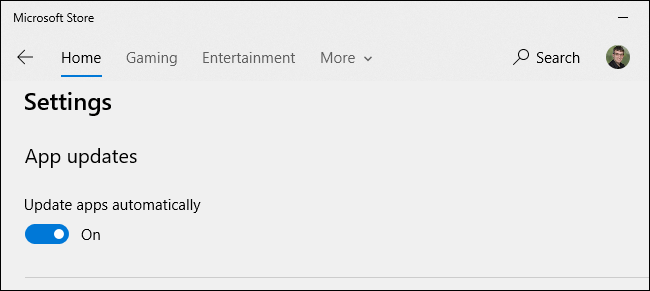
앱 자동 업데이트가 켜짐으로 설정되어 있는지 확인하세요.
Chrome OS는 사용자가 Chromebook을 별도의 화면이나 TV에 연결할 수 있는 다양한 방법을 지원합니다.
iTop Data Recovery는 Windows 컴퓨터에서 삭제된 데이터를 복구하는 데 도움이 되는 소프트웨어입니다. 이 가이드에서는 iTop Data Recovery 사용 방법에 대해 자세히 설명합니다.
느린 PC와 Mac의 속도를 높이고 유지 관리하는 방법과 Cleaner One Pro와 같은 유용한 도구를 알아보세요.
MSIX는 LOB 애플리케이션부터 Microsoft Store, Store for Business 또는 기타 방법을 통해 배포되는 애플리케이션까지 지원하는 크로스 플랫폼 설치 관리자입니다.
컴퓨터 키보드가 작동을 멈춘 경우, 마우스나 터치 스크린을 사용하여 Windows에 로그인하는 방법을 알아보세요.
다행히 AMD Ryzen 프로세서를 실행하는 Windows 컴퓨터 사용자는 Ryzen Master를 사용하여 BIOS를 건드리지 않고도 RAM을 쉽게 오버클럭할 수 있습니다.
Microsoft Edge 브라우저는 명령 프롬프트와 같은 명령줄 도구에서 열 수 있도록 지원합니다. 명령줄에서 Edge 브라우저를 실행하는 방법과 URL을 여는 명령을 알아보세요.
이것은 컴퓨터에 가상 드라이브를 생성하는 많은 소프트웨어 중 5개입니다. 가상 드라이브 생성 소프트웨어를 통해 효율적으로 파일을 관리해 보세요.
Microsoft의 공식 Surface 하드웨어 테스트 도구인 Surface Diagnostic Toolkit을 Windows Store에서 다운로드하여 배터리 문제 해결 등의 필수 정보를 찾으세요.
바이러스가 USB 드라이브를 공격하면 USB 드라이브의 모든 데이터를 "먹거나" 숨길 수 있습니다. USB 드라이브의 숨겨진 파일과 폴더를 표시하는 방법은 LuckyTemplates의 아래 기사를 참조하세요.








